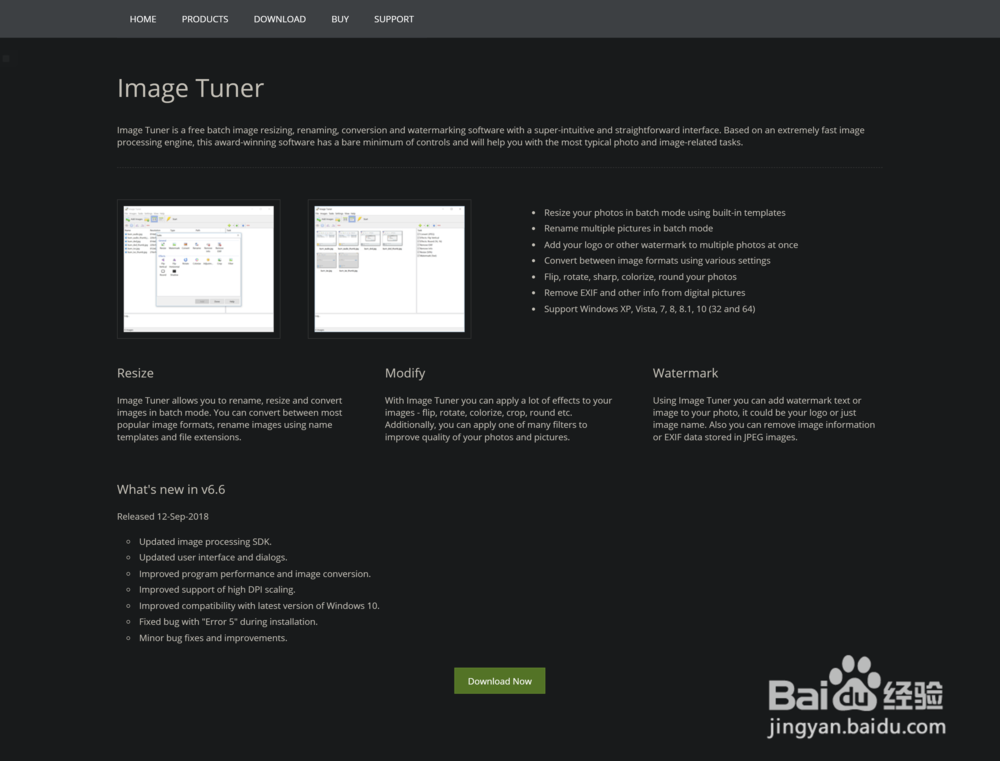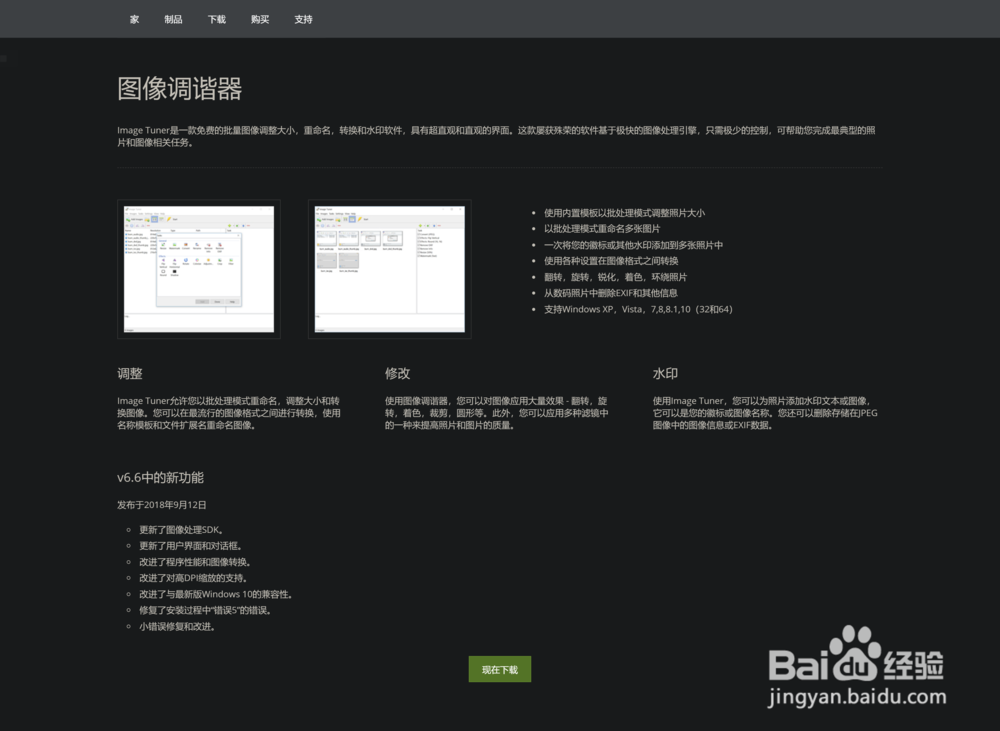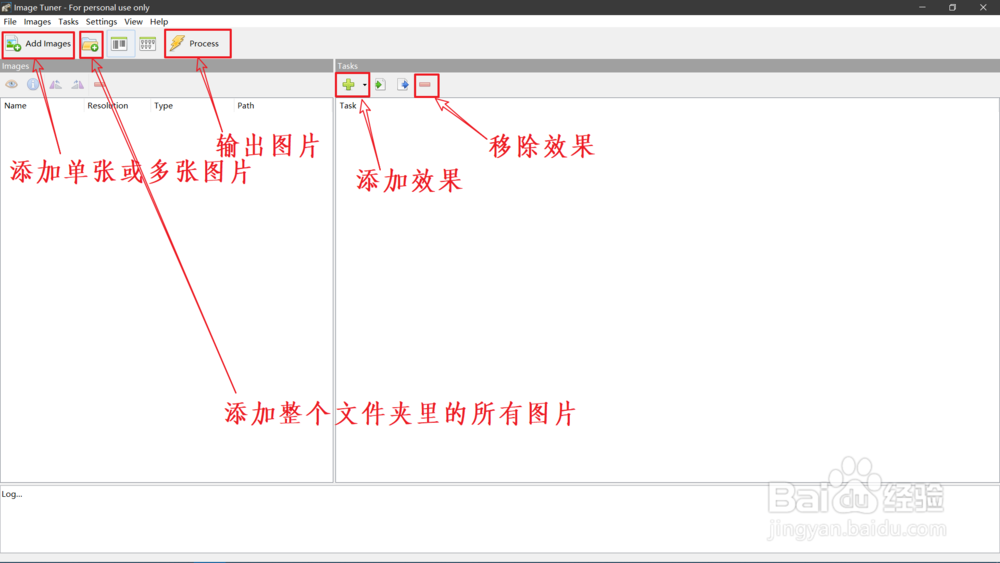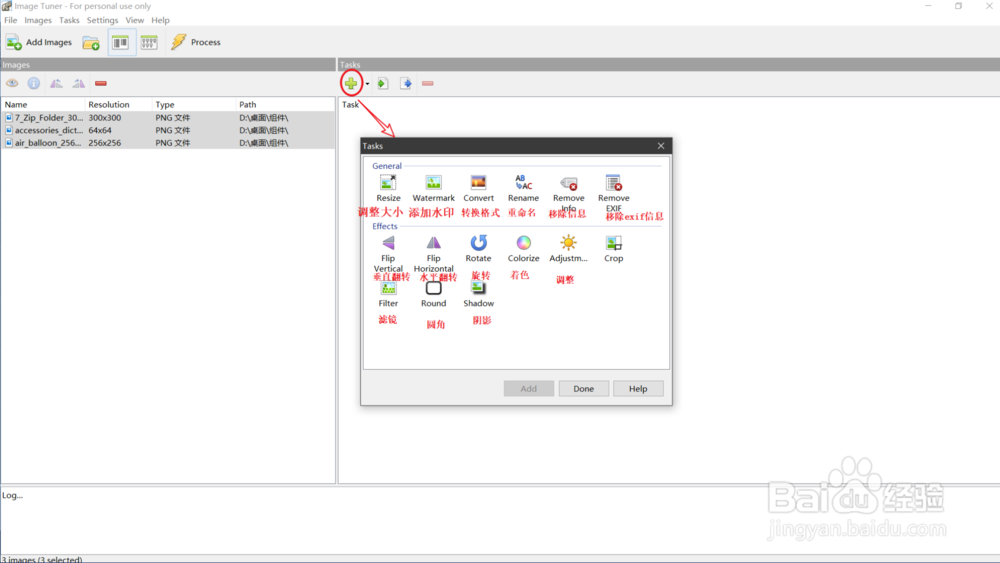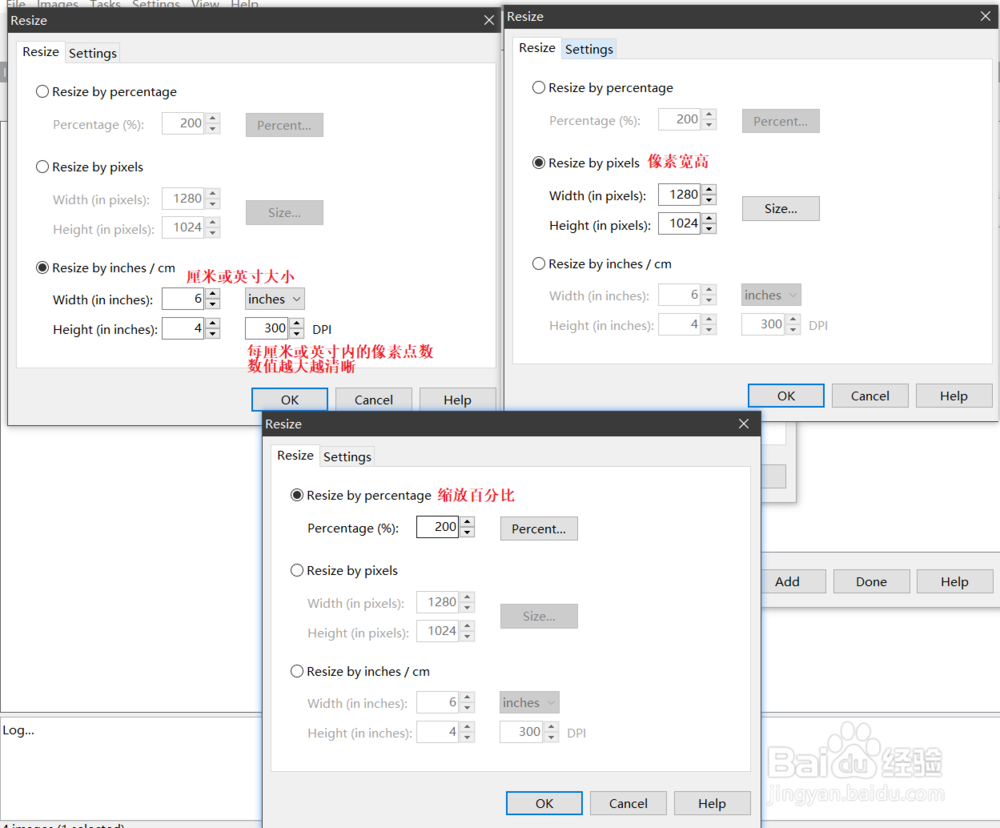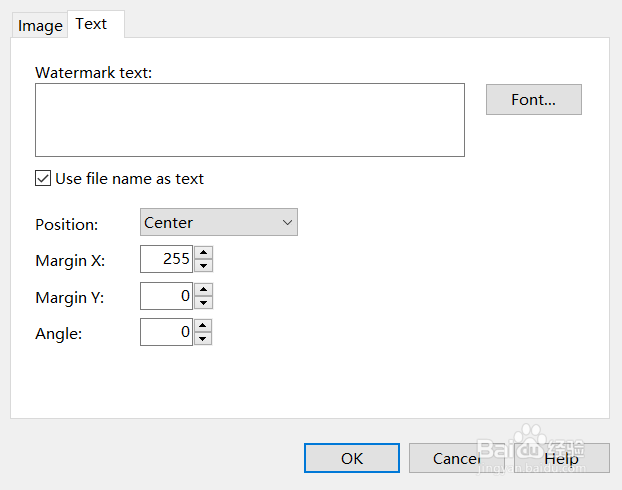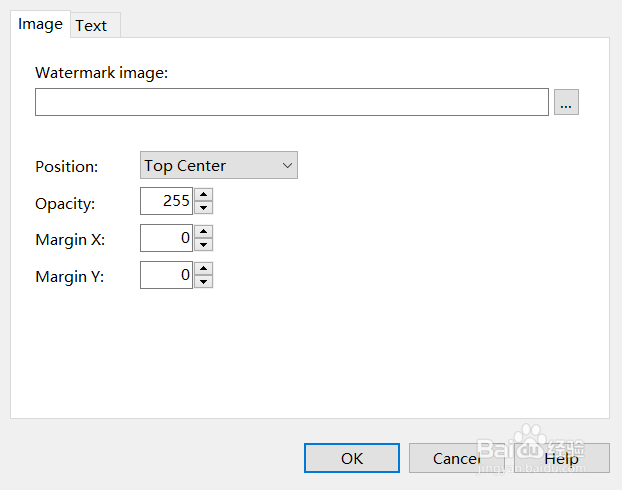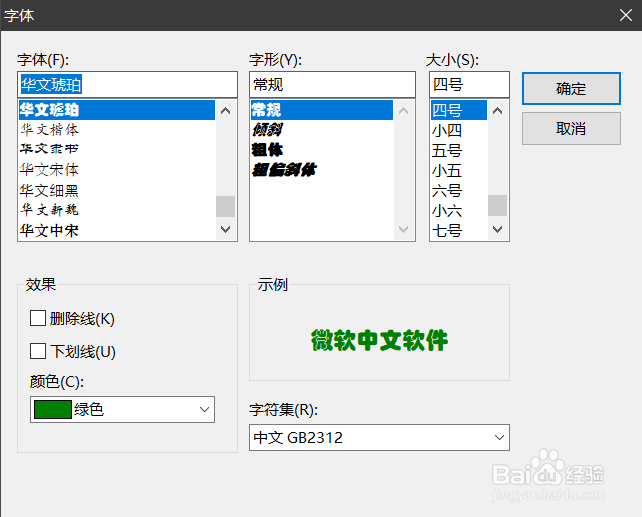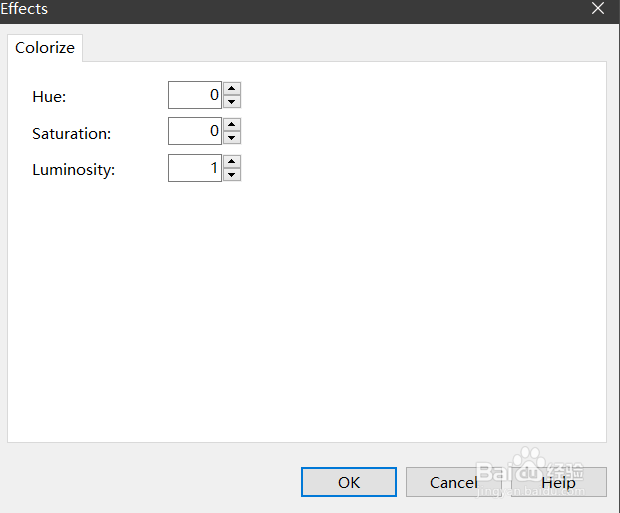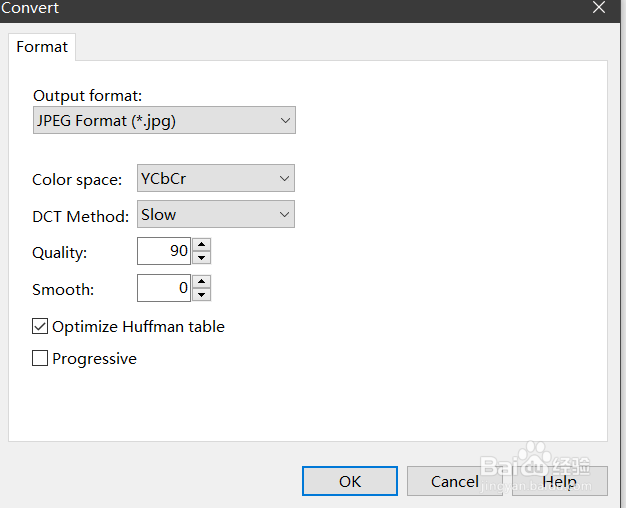如何批量处理图片呢
1、在官网下载软件(网站为英文网站,百度image tuner即可),这里我也提供一下沣举泉零官网链接:http://www.glorylogic.com/i罪焐芡拂mage-tuner.html,个人用途免费。⚫功能介绍:使用内置模板以批处理模式调整照片大小以批处理模式重命名多张图片一次将您的徽标或其他水印添加到多张照片中使用各种设置在图像格式之间转换翻转,旋转,锐化,着色,环绕照片从数码照片中删除EXIF和其他信息支持Windows XP,Vista,7,8,8.1,10(32和64)①调整Image Tuner允许您以批处理模式重命名,调整大小和转换图像。您可以在最流行的图像格式之间进行转换,使用名称模板和文件扩展名重命名图像。②修改使用图像调谐器,您可以对图像应用大量效果 - 翻转,旋转,着色,裁剪,圆形等。此外,您可以应用多种滤镜中的一种来提高照片和图片的质量。③水印使用Image Tuner,您可以为照片添加水印文本或图像,它可以是您的徽标或图像名称。您还可以删除存储在JPEG图像中的图像信息或EXIF数据。
2、安装软件非常方便,傻瓜式。打开后,虽然软件暂时只支持英文,但操作按钮就那么几个,容易记住。下面请看图示解说。另外,添加图片时支持文件拖拽。
3、任务栏(tasts)介绍:1.加号可以添加任务,分为普通任务和效果任务:普通任务包括调整大小、添加水印、转换格式、重命名、移除信息和移除EXIF信息;效果任务包括垂直翻转、水平翻转、旋转、着色、调整(透明度,亮度,对比度)、滤镜、圆角和阴影2.选中相应的任务后,可以点击Add,设置详细参数,设置完成后可以点击Done确认。3.加号右边的绿色箭头是导入任务,蓝色箭头是导出当前任务,以后可以通过导入来使用,学过PS的朋友们应该知道,这一点与PS中的预设有点像。具体页面解释,请看下图👇
4、为图片添加任务:缩放大小有三种方式:百分比,像素宽高和厘米(或英寸)宽高,详见下图
5、添加水印:1.添加图片水印:选中watermark后点击钽吟篑瑜Add,弹出页面,选中Image,点击【...】可以在资源管理器中选择图片作为水印,点击Position可以修改位置,点击Opacity可以调整水印的透明度,MArgin X为调整水平边距,Margin Y为调整垂直边距2.添加文字水印:选中Text,点击【Font】可以选择字体参数,点击Position可以修改位置,点击Opacity可以调整水印的透明度,MArgin X为调整水平边距,Margin Y为调整垂直边距,若勾选USe file name as text则是把图片文件名作为水印,可以在方框里填写水印内容
6、好了,其他的任务你们可以自己去摸索,我就只讲这么多了😜